
Nesta instrução, detalhes sobre várias maneiras de jogar fora da foto do iPhone para o computador Windows ou Mac OS, bem como informações adicionais que podem ser úteis no contexto do tópico em questão. Também pode ser útil: Como abrir o arquivo de foto do heic no computador.
- Como jogar uma foto do iPhone em um laptop PC ou Windows
- Transferindo fotos do iPhone no Mac
- Maneiras de transferir a foto do iPhone para um computador através da Internet (adequado para Windows e Mac)
- Informações adicionais (sobre transferência de fotos em uma unidade flash, formato heic e não apenas)
Como copiar fotos do iPhone em um computador ou laptop com janelas
A maneira mais fácil e fácil de transferir vídeo e fotos do iPhone no Windows usará o cabo - o que você usa para o carregamento. Etapas será a seguinte:
- Conecte o cabo do seu iPhone a um computador e desbloqueie o telefone se estiver bloqueado.
- Na tela do iPhone, você pode ver a consulta "Permitir o acesso ao dispositivo a uma foto e vídeo" ou "Confie neste computador?", Permitir acesso se essa janela aparecer.
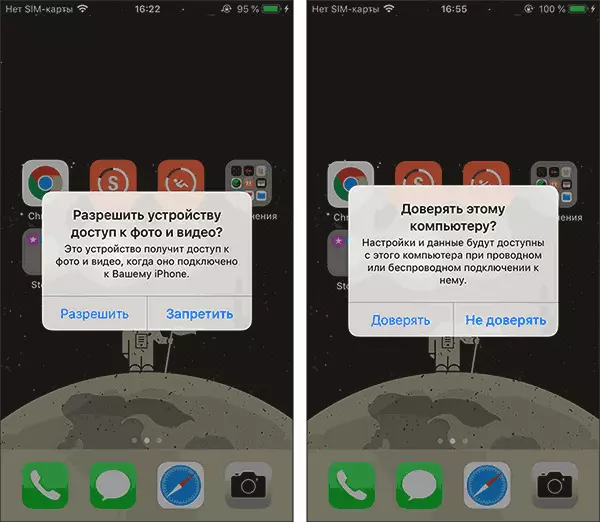
- Depois de um curto período de tempo, o Windows configurará um novo dispositivo e seu iPhone estará disponível no condutor.
- No Explorer, abra o Apple iPhone - armazenamento interno - DCIM, lá dentro você encontrará pastas adicionais que contêm suas fotos e vídeos que você pode copiar para o local que você precisa.

Normalmente, esse método funciona sem falhas, mas às vezes um problema é possível, a essência das quais e a solução é descrita em uma instrução separada: o que fazer se a pasta Interna de Armazenamento e DCIM estiver vazia no iPhone quando conectado a um computador .
Para transferir fotos do iPhone para o computador Windows usando o iTunes não funcionará (mas é possível copiar na direção oposta). Se o caminho com o cabo por algum motivo não combina com você, vá para a sincronização on-line de fotos.
Transferindo fotos do iPhone no Mac
Semelhante aos métodos anteriores, você pode transferir fotos do seu iPhone no MacBook, iMac ou outro computador com Mac OS usando um cabo (mas há métodos sem fio que também tocam):
- Desbloqueie o seu iPhone e conecte o cabo MAC a um computador, se necessário, clique em "Confiança".
- No Mac abrirá automaticamente o aplicativo do iTunes, ele não será necessário.
- Abra a aplicação "Photo" de seu computador ou laptop Mac, à esquerda, na seção "Dispositivos", selecione seu iPhone. No campo "Importar B", selecione onde importar fotos.

- Se necessário, selecione fotos específicas a serem enviadas para o iPhone ou clique no botão "Importar todos os novos objetos".
- Por padrão, as fotos aparecerão na seção "Objetos importados" ou no novo álbum que você criou no aplicativo fotográfico. Se necessário, você pode exportar uma foto a qualquer momento como um arquivo deste aplicativo.

Além disso, na seção "Dispositivos" das aplicações "Foto", você pode marcar o item "Abrir foto" para que no futuro, ao conectar o iPhone, este aplicativo foi aberto.
No Mac não é o único método "interno" para transferir fotos do iPhone, você também pode:
- Use a transferência de arquivos de arredrop no seu iPhone (abra a foto desejada, pressione o botão "Compartilhar", ligue a função AirDrop (Wi-Fi e Bluetooth devem ser ativados em ambos os dispositivos).
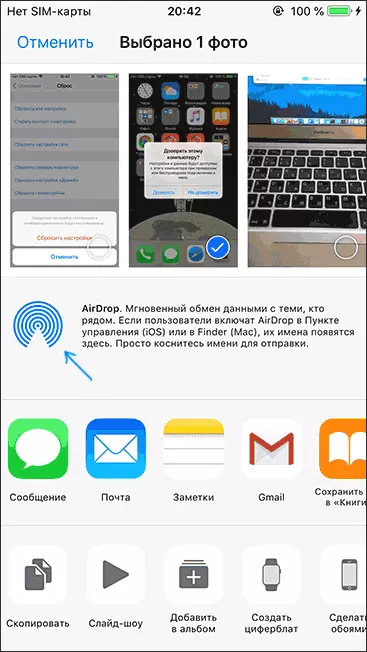
- Nas versões mais recentes do Mac OS, você pode abrir o menu de contexto na área de trabalho (toque em dois dedos no touchpad ou clique com o botão direito do mouse com o mouse) e escolha o item "Importar do iPhone" - "Remover a foto". A câmera será iniciada automaticamente no iPhone e, depois de criar a imagem, ela imediatamente acabará no seu Mac.
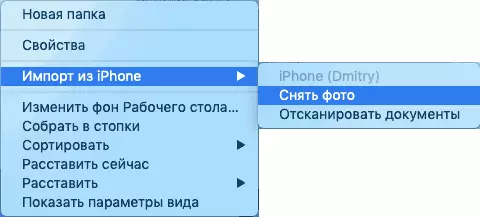
Maneiras de transferir fotos do iPhone através da Internet
Usando serviços de nuvem para transferir fotos e vídeos do iPhone para outros dispositivos, computadores Mac e janelas são muito convenientes e fáceis, você pode usar:
- A própria sincronização do iCloud da Apple: basta ativar as configurações do seu ID da Apple no telefone da função ICLoud para o aplicativo "Photo" para descarga automática. O acesso a essas fotos estará no computador Mac no localizador, através de um navegador ou de um computador Windows (sobre as opções mais recentes nas instruções como ir para o iCloud do computador).

- Considerando o fato de que não há muitos lugares de graça no iCloud, mas no ONEDRive eu tenho 1 tb e este serviço é integrado no Windows 10, eu uso: instale o aplicativo OneDrive no iPhone, ative a sincronização automática e suas fotos estão sempre disponíveis on-line ou no computador com a mesma conta OEDrive.
- Se você usou anteriormente Android e Google Photo, você pode instalar este aplicativo e no iPhone e, como antes, descarregará fotos e vídeos para sua conta do Google na qualidade de origem dentro de um armazenamento limitado ou de um formulário ligeiramente comprimido, mas sem restrições no tamanho do armazenamento.
Se você preferir qualquer outro armazenamento em nuvem, mais provável e tem um aplicativo iOS com a capacidade de transferir automaticamente fotos para a nuvem para acesso subseqüente de um computador ou outros dispositivos.
Informações adicionais
Algumas informações adicionais que irão ajudá-lo sem problemas jogar fotos do iPhone para o computador:
- Nos telefones modernos do iPhone, a foto é removida e transferida para o PC no formato heic, que atualmente não é suportada pelo Windows por padrão. No entanto, se você for para as configurações - foto no seu iPhone e parte inferior das configurações na seção "Mac / PC", ative "automaticamente", então na próxima vez que você copiar a foto para o computador através do cabo, eles serão transferido no formato suportado (na realidade, a opção alguma razão nem sempre funciona).
- Se desejar, você pode comprar uma unidade flash especial para o iPhone ou adaptador para conectar cartões de memória e usá-los para copiar a foto, em detalhes sobre ele no artigo: Como conectar uma unidade flash ao iPhone ou iPad.
- Há maneiras de transferir fotos e vídeos do iPhone na TV (mesmo sem a Apple TV).
